Ich bin ja von Natur aus faul und aus dem Grund auch begeisterter Nutzer von Time Machine und der Time Capsule von Apple sowie vom Online-Backup-Dienst Backblaze. Dieses Trio kümmert sich im Hintergrund um das Backup von meinem Rechner und nervt dabei nicht mit irgendwelchen Meldungen und Problemen, die andere Backuplösungen häufig mal haben.
Bis heute. Da kam plötzlich diese Meldung:
Time Machine Fehler! Das Image des Backup-Volumes „/Volumes/Name-der-Time-Capsule/Name-des-Rechners.sparsebundle“ wird bereits verwendet.
Uff… da wusste ich erstmal nicht mehr weiter. Also mal die Allwissende Müllhalde Google befragt und tatsächlich: Das Problem haben auch schon andere vor mir gehabt. Die Lösung des Fehlers ist recht simpel: Man öffnet das „AirPort-Dienstprogramm“, das meist im Ordner „Programme->Dienstprogramme“ schlummert. Dort erhält man dann eine grafische Ansicht, seiner Konfiguration mit Rechner und Time Capsule. Die Time Capsule klickt man dann einmal (1x!) an und wählt dann oben im Menü „Basisstation“ den Punkt „Neustart“.
Nach dem Neustart der Time Capsule sollte dann alles wieder laufen.
Ursachenforschung – Time Machine Fehler
Die Ursache für diesen Fehler konnte ich auch nachlesen. Die Erläuterung von diversen Nutzern lautet, dass der Fehler nach einem ungeplanten Neustart auftrat. Vermutlich war dabei die Time Machine noch gemountet und der Benutzer mit der Time Machine verbunden. Nach dem Neustart, möchte sich der Benutzer abermals verbinden, aber es ist noch eine Verbindung offen, so dass die neue abgelehnt wird. Wenn die Time Capsule einen Neustart macht, werden alle Verbindungen geschlossen und danach kann der Rechner sich wieder problemlos verbinden.
Ähnliche Beiträge
Seit 2012 betreibe ich meinen Blog als Sir Apfelot und helfe meinen Lesern bei technischen Problemen. In meiner Freizeit flitze ich auf elektrischen Einrädern, fotografiere mit meinem iPhone, klettere in den hessischen Bergen oder wandere mit meiner Familie. Meine Artikel behandeln Apple-Produkte, Drohnen-News und Lösungen für aktuelle Bugs.



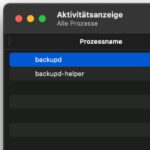




Hallo Sir Apfelot,
Ich bin leider mit deiner Vorgehensweise nicht wieder klargekommen. Ich musste erst das alte AirPort-Dienstprogramm 5.6 öffnen und dort alle Benutzer trennen.
Dann kam die Meldung nicht mehr. Diverse Neustarts über das aktuelle AirPort-Dienstprogramm haben keinerlei Wirkung gezeigt.
Ok, das habe ich schon mehrfach gehört. Bei mir gings auch ohne, aber für die Leute, die immernoch den Fehler bekommen, ist der Tipp mit dem Aiport-Dienstprogramm 5.6 sicher hilfreich. Kann man das denn noch runterladen?
Danke! Hat mir sehr geholfen.
Uwe
Freut mich. :)
Hi,
ich habe das Selbe Problem. TC wurde bereits neu gestartet leider ohne Erfolg. Das Airport-Dienstprogramm kann ich leider nicht verwenden, da ich mit einem Edimax-Wlan-Stick verbunden bin. Kann mir hier vllt auch jemand weiter helfen?
Hi Phil! Ich glaube, du könntest das Airport Dienstprogramm schon verwenden. Wie die TimeCapsule im WLAN hängt, ist in der Regel egal. Oder habe ich etwas an der Frage falsch verstanden?
Hi Sir Apfelot,
danke für die Antwort, leider kann ich das Airport-Dienstprogramm nicht verwenden. Airport-Dienstprogramm wie auch der WLAN-Status in der Menuleiste können nur auch das Standard-WLAN-Modul zugreifen. WLAN-Sticks werden gar nicht erkannt. Im Airport-D. erhalte ich den Fehler, dass keine konfigurierte Airport Basisstation gefunden werden kann.
Habe die TC jetzt noch mal neu gestartet, dann ging es plötzlich – komisch.
Falls jemand nen Tipp hat die Apple-Utilities auch mit USB-Sticks zu verwenden habe ich 2 ganz offene Ohren. Das Wireless Network Utility meines Sticks ist nämlich nicht gerade das Gelbe vom Ei.
Hi Phil! Interessant. Da bin ich auch wieder etwas schlauer geworden. :) Bei den Apple-Utilities kann ich dir leider nicht helfen. Damit habe ich keine Erfahrung…
frohe Ostern!
Dieses Vorgehen mit dem Neustart hat bei mir einwandfrei geklappt. Herzlichen Dank und stabiles 2015 mit Yosemite. Applaus.
Das wünsche ich dir auch, Rene! :)
Danke für den Tipp.
Sehr gut und einfach beschrieben.
Beste Grüße
Wenn man ein NAS (z.B. QNAP) verwendet, kann man dort auch die Session des Users beenden, ohne das NAS booten zu müssen.
Für QNAP: Control Panel -> System Logs -> Online Users
Rechts-Klick auf den Timemachine Nutzer „discconect this Connection“